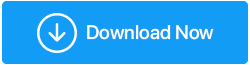Come risolvere Razer Synapse che non si apre su Windows 10
Pubblicato: 2021-04-20Razer Synapse è un software di configurazione per le periferiche Razer su PC Windows. È un nome piuttosto popolare per l'industria dei giochi con il suo mouse e la sua tastiera pensati per gli amanti dei giochi per PC. Ma se stai riscontrando problemi con Razer Synapse che non si apre sul tuo computer, ciò può ostacolare la tua esperienza di gioco.
Per risolvere questo problema, ti presentiamo i migliori hack per risolvere il problema "Razer Synapse 2.0 non si apre" in questo blog. Può essere un vero caso di vecchi driver o il programma è disfunzionale. In tal caso, ti consigliamo di utilizzare uno strumento dedicato per risolvere il problema in modo più efficiente.
4 migliori soluzioni per Razer Synapse che non si apre su PC-
Ecco i metodi pratici per risolvere il problema di Razer Synapse 2.0 che non si apre sul tuo computer. Scopri i metodi per risolvere rapidamente il problema di Razer Synapse sul tuo computer.
Lista dei contenuti
- Metodo 1- Chiudi i processi Razer Synapse-
- Metodo 2- Reinstalla Razer Synapse sul tuo computer-
- Metodo 3- Installa i driver di dispositivo Razer più recenti-
- Metodo 4: versione Windows obsoleta
- Domande frequenti -
Metodo 1- Chiudi i processi Razer Synapse-
Se non riesci ad aprire Razer Synapse sul tuo computer, potrebbe essere già in esecuzione come processo in background. Pertanto, per prima cosa, è necessario eseguire Task Manager per verificare se il processo è ancora in esecuzione in background.
Passaggio 1: apri Task Manager premendo Ctrl + Maiusc + Esc.
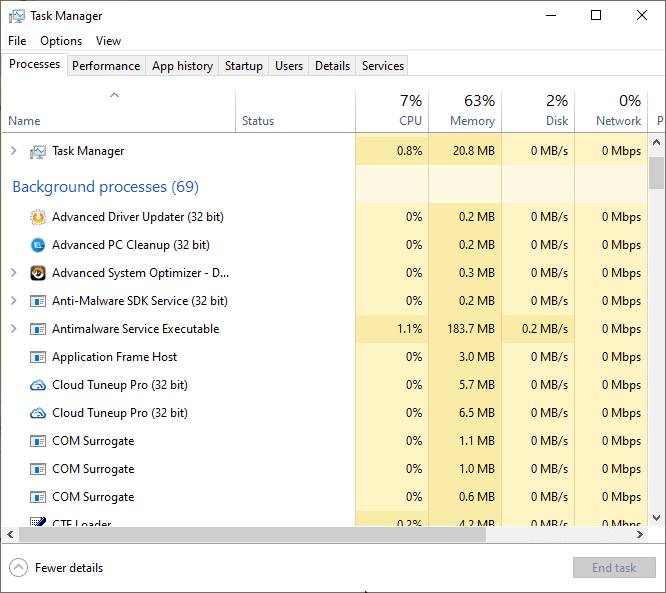
Passaggio 2: nella finestra Task Manager , scorri verso il basso per individuare il processo Razer Synapse> selezionalo e fai clic sul pulsante Termina attività mostrato nell'angolo in basso a destra.
Questo eliminerà tutti i problemi con il processo in corso. Quindi, avvia Razer Synapse e verifica se funziona senza errori. In caso contrario, vai al passaggio successivo per trovare una soluzione per Razer Synapse 2.0, non aprire.
Metodo 2- Reinstalla Razer Synapse sul tuo computer-
Quando Razer Synapse non si apre su Windows, prova a reinstallare il programma. A volte, è possibile che i file di programma siano danneggiati, quindi è necessario disinstallarli.
Per disinstallare Razer Synapse senza lasciare alcun file corrispondente, provare a utilizzare un software di pulizia del PC – Pulizia avanzata del PC. È uno degli strumenti più efficienti che aiutano a disinstallare le app e le loro associate Per utilizzare questo eccellente strumento di pulizia e manutenzione del PC, procedi nel seguente modo:
Scarica Pulizia avanzata del PC
Leggi la recensione completa di Pulizia avanzata del PC
Passaggio 1: installa Advanced PC Cleanup sul tuo computer eseguendo il file di installazione.
Passaggio 2: una volta terminato il processo di installazione, eseguire l'applicazione.
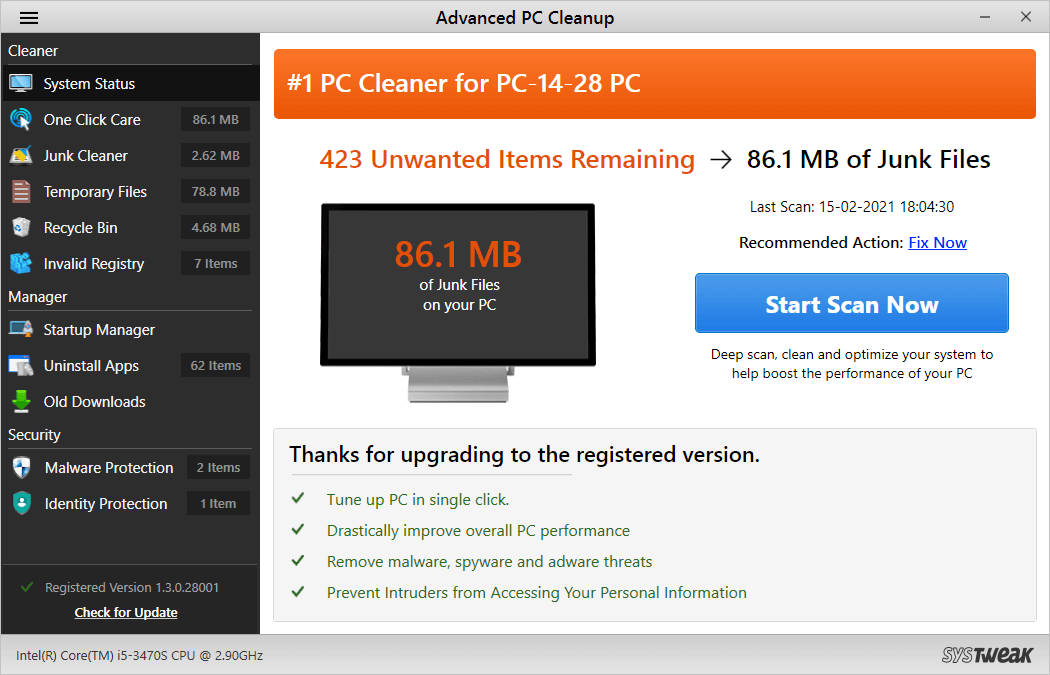
Passaggio 3: una volta visualizzati i risultati, vai al riquadro di sinistra e fai clic su Disinstalla app .
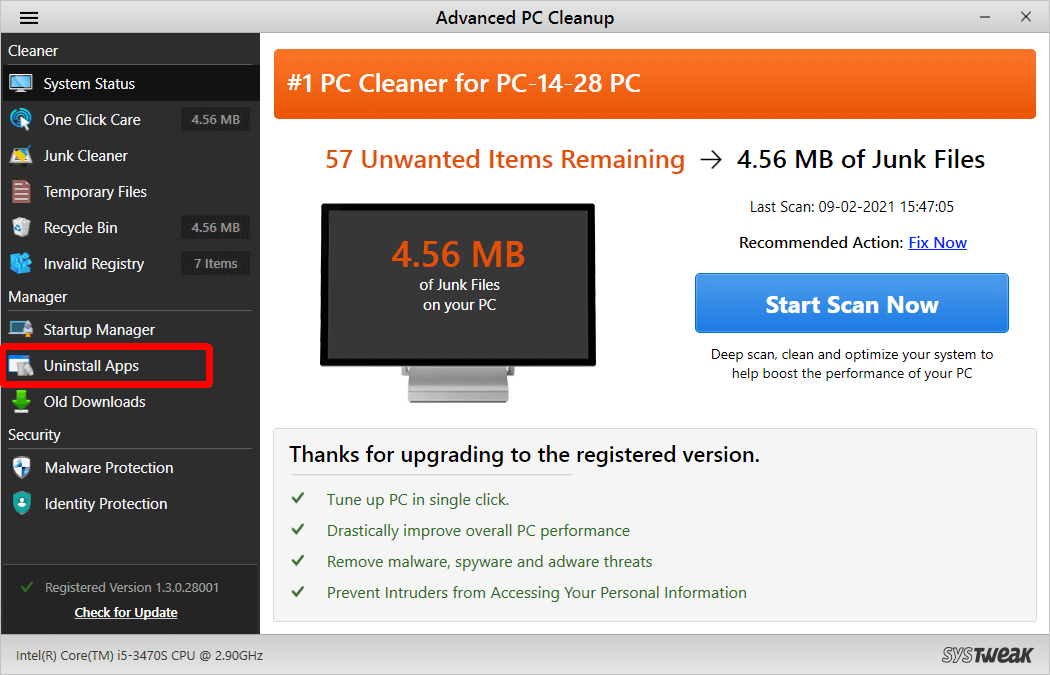
Step4: Ti mostra l'elenco di tutte le applicazioni installate sul tuo computer. Individua Razer Synapse da questo elenco.
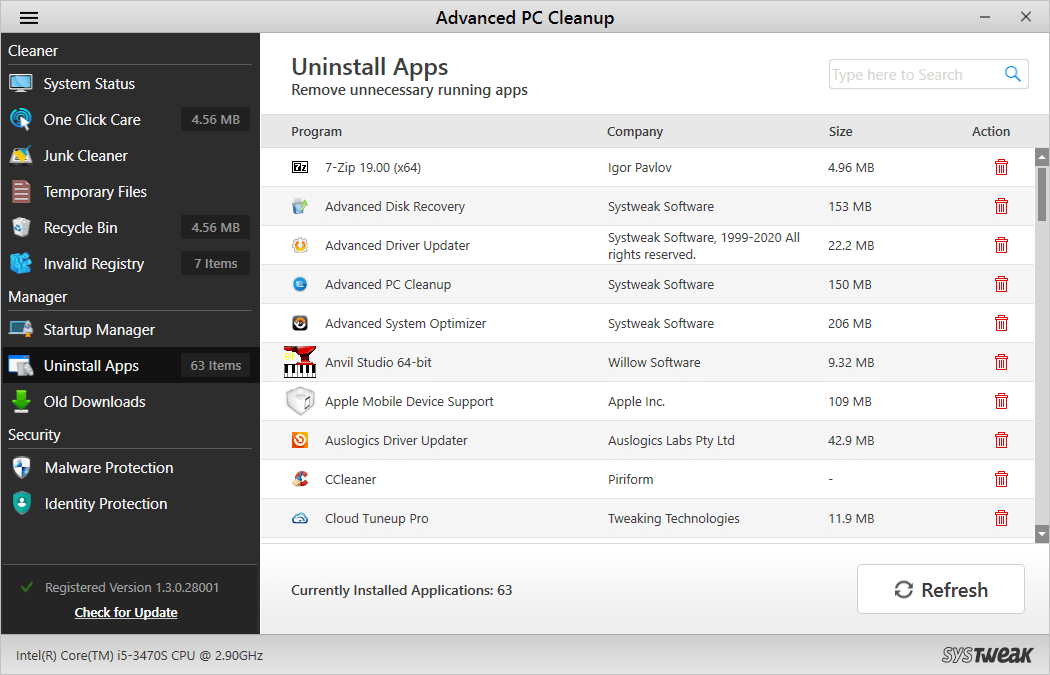
Passaggio 5: ora fai clic sull'icona del cestino davanti a Razer Synapse per eliminarlo completamente dal tuo computer.
Passaggio 6: Successivamente, per pulire i file spazzatura e ottimizzare il sistema, fare clic su Stato del sistema dal riquadro e premere Avvia Scansione ora. Attendi il termine della scansione. Una volta terminato, vedrai un elenco di errori rilevati nelle rispettive aree.
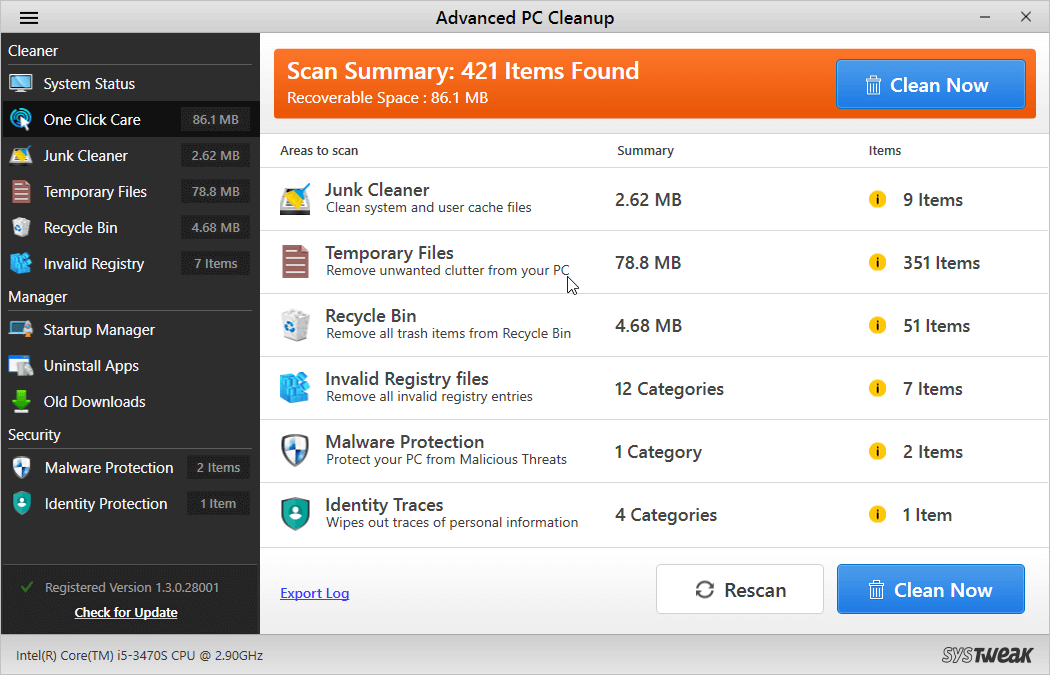
Passaggio 7: fare clic sul pulsante Pulisci ora per correggere gli errori.
Questo passaggio aggiuntivo ti aiuterà a rimuovere tutti i tipi di elementi spazzatura e indesiderati dal tuo computer. Advanced PC Cleanup è uno dei migliori strumenti di pulizia del PC in quanto eseguirà la scansione del computer per eventuali discrepanze causate da file indesiderati.
Ora che hai disinstallato Razer Synapse 2.0, per reinstallarlo visita il sito ufficiale – https://www.razer.com/eu-en/synapse-2 e scarica l'ultima versione di Razer. Ciò contribuirà a risolvere il problema non funzionante.

Metodo 3- Installa i driver di dispositivo Razer più recenti-
Una delle potenziali cause del Razer Synapse 2.0, la mancata apertura potrebbe essere dovuta a driver difettosi o mancanti. I driver di dispositivo svolgono un ruolo importante nella comunicazione tra l'hardware e il sistema. Se è incompleto, obsoleto o danneggiato, il dispositivo si rifiuterà di funzionare correttamente. Pertanto, è importante controllare i driver Razer Synapse per mantenere le tue periferiche funzionanti correttamente. Qui, ti suggeriamo di utilizzare un programma di aggiornamento dei driver per il tuo PC Windows per aggiornare automaticamente tutti i driver di dispositivo.
Smart Driver Care è uno dei migliori programmi di aggiornamento dei driver per il tuo computer. Risolverà il tuo problema di Razer Synapse che non si apre sul tuo computer installando i driver più recenti.
1. Ottieni Smart Driver Care dal link per il download qui sotto-
Fare clic qui per scaricare Smart Driver Care
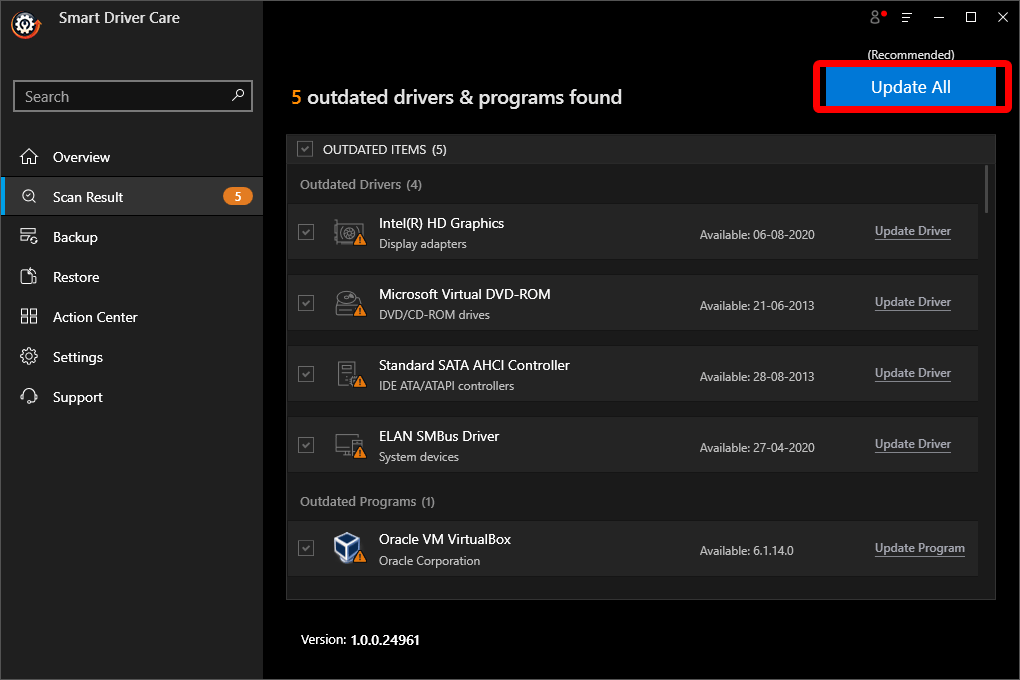
Leggi la recensione completa di Smart Driver Care
2. Dopo aver installato Smart Driver Care, fare clic sul pulsante Scansiona ora.
3. Ti darà l'elenco dei driver obsoleti sul tuo computer. Se stai utilizzando la versione Pro, puoi selezionare tutti i driver obsoleti e aggiornarli facendo clic sul pulsante Aggiorna tutto. Tuttavia, se stai utilizzando la versione di prova, devi fare clic sul pulsante Aggiorna driver accanto al driver obsoleto.
4. Riavvia il computer per applicare le modifiche.
Ora avrai l'ultima versione del driver Razer Synapse installata sul tuo PC. Questo risolverà i tuoi problemi di Razer Synapse che non si apre su Windows 10.
Metodo 4: versione Windows obsoleta
Se non riesci ancora a risolvere il problema, controlla se la tua versione di Windows è obsoleta. In tal caso, installa l'ultima versione di Windows per il tuo computer. Poiché è probabile che tu abbia scaricato Razer Synapse 2.0 sul tuo computer che non è compatibile con la versione precedente del sistema operativo.
Conclusione-
Queste sono le possibili soluzioni per Razer Synapse che non si apre su Windows 10. Ti consigliamo di utilizzare Advanced PC Cleanup per risolvere qualsiasi problema relativo all'avvio delle applicazioni. Le cause più comuni per le applicazioni Windows potrebbero essere voci di registro non valide. Rimuove anche la posta indesiderata dal computer e ne migliora le prestazioni.
Scarica Pulizia avanzata del PC
Ci auguriamo che questo articolo aiuti a correggere la mancata apertura di Razer Synapse. Vorremmo conoscere le vostre opinioni su questo post per renderlo più utile. I tuoi suggerimenti e commenti sono i benvenuti nella sezione commenti qui sotto. Condividi le informazioni con i tuoi amici e altri condividendo l'articolo sui social media.
Ci piace sentirti!
Seguici sui social media e pubblichiamo regolarmente lì. Per qualsiasi domanda o suggerimento, fatecelo sapere nella sezione commenti qui sotto. Ci piace tornare da te con una soluzione. Pubblichiamo regolarmente suggerimenti e trucchi insieme a soluzioni a problemi comuni relativi alla tecnologia.
Domande frequenti -
Come faccio a forzare l'apertura di un Razer Synapse?
Se Razer Synapse non si apre sul tuo computer, devi provare a risolvere i problemi con i metodi sopra indicati. Il primo istinto è utilizzare Task Manager per verificare se il processo è ancora in esecuzione in background. Prova a reinstallare l'applicazione e risolvi rapidamente il problema.
Razer Synapse è un virus?
No, Razer Synapse non è un virus. È un software affidabile per eseguire le periferiche Razer come mouse e tastiera. Se, tuttavia, ti preoccupi della presenza di elementi dannosi sul tuo computer, devi utilizzare Advanced PC Cleanup per rilevarli e rimuoverli.
Razer Synapse è uno spyware?
No, Razer Synapse non è uno spyware, quindi se vedi questa applicazione in esecuzione sul tuo computer, devi avere una delle periferiche Razer installata sul tuo computer. Niente di cui preoccuparsi in quanto è un software necessario per eseguire il mouse Razer e altri dispositivi.
Letture consigliate:
- Correzione: l'app delle impostazioni di Windows 10 non si apre
- File Explorer non risponde: correzioni da sapere
- I migliori programmi di aggiornamento software per Windows 10
- Correzione: problema di controllo della luminosità di Windows 10 non funzionante!